02-Audition基本操作
Audition使用方法
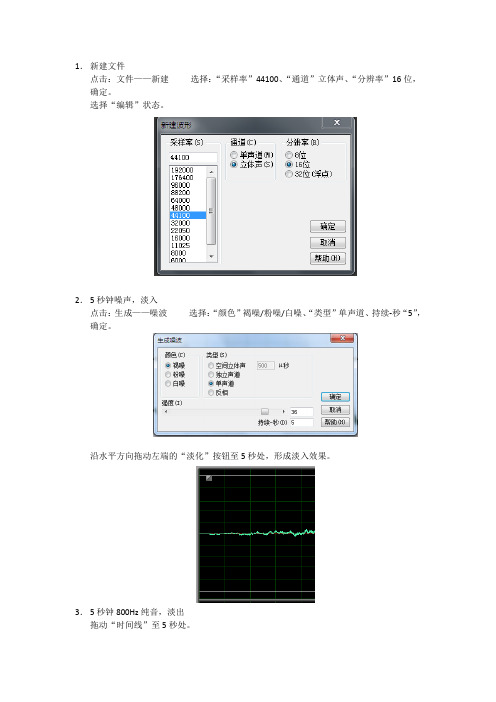
1.新建文件
点击:文件——新建选择:“采样率”44100、“通道”立体声、“分辨率”16位,确定。
选择“编辑”状态。
2.5秒钟噪声,淡入
点击:生成——噪波选择:“颜色”褐噪/粉噪/白噪、“类型”单声道、持续-秒“5”,确定。
沿水平方向拖动左端的“淡化”按钮至5秒处,形成淡入效果。
3.5秒钟800Hz纯音,淡出
拖动“时间线”至5秒处。
点击:生成——音调输入:“基准频率”800Hz 选择“正弦”输入:“时值”
5秒,确定。
沿水平方向拖动右端的“淡出”按钮至5秒处,形成淡出效果。
4.2秒空白
拖动“时间线”至10秒处。
点击:生成——静音区输入:“静音时间”2秒,确定。
5.旁白介绍故事名字、分角色朗读课文
拖动“时间线”至12秒处。
按“录制”钮,开始录音。
按“停止”钮,结束录音。
点击:文件——另存为,存为“*.wav”文件。
6.配乐及混响
选择“多轨”状态。
在“音轨1”上点击鼠标右键,选择:输入——音频,输入刚才制作的“*.wav”文件。
在“音轨2”上点击鼠标右键,选择:输入——音频,输入背景音乐(可以是MP3格式的文件)。
7.2秒钟空白
操作方法同“4”。
8.每个角色的朗读者信息
操作方法同“5”。
9.保存MP3文件
点击:文件——导出——混缩音频,选择“*.mp3”,选择“保存”。
adobe audition用法

adobe audition用法Adobe Audition是一款强大的数字音频编辑软件,广泛应用于音乐制作、后期处理、视频剪辑等领域。
本文将详细介绍Adobe Audition的使用方法,帮助读者更好地掌握这款软件。
一、启动与界面介绍1. 启动:打开Adobe Audition软件,即可开始使用。
2. 界面介绍:Adobe Audition界面主要由标题栏、菜单栏、工具栏、音频编辑区、浮动面板等组成。
二、文件操作1. 新建文件:点击菜单栏“文件”->“新建”->“音频文件”,即可创建新的音频文件。
2. 打开文件:点击菜单栏“文件”->“打开”->选择需要编辑的音频文件,即可打开。
3. 保存文件:保存音频文件有多种格式可选,如WAV、MP3等。
三、音频编辑1. 剪辑:使用工具栏中的剪辑工具可以对音频进行裁剪、分割等操作。
2. 混音:可以使用混音器对多个音频进行混合,实现多种音乐元素的叠加。
3. 音效:使用效果器插件可以为音频添加各种音效,如回声、淡入淡出等。
四、操作界面1. 波形显示窗:显示音频文件中的波形,便于观察音频内容。
2. 频谱显示窗:显示音频文件的频谱信息,便于分析音频质量。
3. 工具栏:包含多种音频编辑工具,如裁剪、静音、速度/时间伸缩等。
4. 浮动面板:包含多种功能面板,如效果器插件面板、混响面板等,可方便地进行各种操作。
五、基本编辑1. 拼接音频:可以使用“连接”和“断开”功能将两个音频片段拼接在一起。
2. 复制/粘贴:可以使用快捷键Ctrl+C复制,Ctrl+V粘贴来实现多个音频片段的快速操作。
3. 音量调整:可以使用增益功能来调整音频的音量大小。
六、高级编辑1. 自动化:使用自动化功能可以在音频文件中添加标记点,以方便后期编辑和检索。
2. 消噪:可以使用降噪功能去除音频文件中的噪音,提高音频质量。
3. 消除回声:使用回声去除功能可以消除音频文件中的回声。
如何使用AdobeAudition音频编辑软件
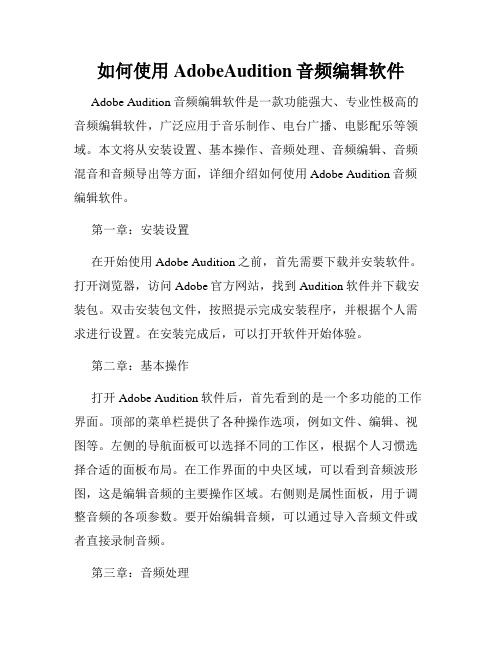
如何使用AdobeAudition音频编辑软件Adobe Audition音频编辑软件是一款功能强大、专业性极高的音频编辑软件,广泛应用于音乐制作、电台广播、电影配乐等领域。
本文将从安装设置、基本操作、音频处理、音频编辑、音频混音和音频导出等方面,详细介绍如何使用Adobe Audition音频编辑软件。
第一章:安装设置在开始使用Adobe Audition之前,首先需要下载并安装软件。
打开浏览器,访问Adobe官方网站,找到Audition软件并下载安装包。
双击安装包文件,按照提示完成安装程序,并根据个人需求进行设置。
在安装完成后,可以打开软件开始体验。
第二章:基本操作打开Adobe Audition软件后,首先看到的是一个多功能的工作界面。
顶部的菜单栏提供了各种操作选项,例如文件、编辑、视图等。
左侧的导航面板可以选择不同的工作区,根据个人习惯选择合适的面板布局。
在工作界面的中央区域,可以看到音频波形图,这是编辑音频的主要操作区域。
右侧则是属性面板,用于调整音频的各项参数。
要开始编辑音频,可以通过导入音频文件或者直接录制音频。
第三章:音频处理Adobe Audition提供了大量的音频处理工具,可以帮助用户改善音频的音质。
首先,可以使用降噪工具来去除背景噪音。
选中需要处理的音频段,点击降噪工具,根据噪音特点和音频特征进行调整,然后点击应用。
接下来,可以利用均衡器来调整音频的频谱平衡。
通过调整不同频段的增益,可以使音频听起来更加平衡自然。
此外,还可以使用混响、压缩器等效果器来增加音频的空间感和音量稳定性。
第四章:音频编辑在Adobe Audition中,可以进行各种音频编辑操作,例如剪切、复制、粘贴、删除等。
要剪切音频,只需选中需要剪切的部分,点击剪切工具,然后将其粘贴到其他位置即可。
复制和粘贴操作类似,只需选中需要复制的部分,点击复制工具,然后在目标位置点击粘贴工具即可。
除了基本的编辑操作,还可以进行更高级的编辑,例如音高和速度的调整、音频合并和拆分等。
adobe audition基本操作

adobe audition基本操作摘要:一、概述Adobe Audition二、Adobe Audition的基本操作1.文件操作2.录音3.音频编辑4.音频效果处理5.共享和输出正文:一、概述Adobe AuditionAdobe Audition是一款专业的音频制作和处理软件,它提供了丰富的功能,可以帮助用户进行音频编辑、混合、效果处理等。
无论你是音乐制作人、声音设计师还是广播从业者,Adobe Audition都能为你提供强大的支持。
二、Adobe Audition的基本操作1.文件操作在Adobe Audition中,你可以轻松创建新的声音文件或打开现有的声音文件。
以下是相关的快捷键:- 创建一个新的声音文件:Ctrl + N- 打开现有的声音文件:Ctrl + O- 关闭文件:Ctrl + W2.录音Adobe Audition提供了录音功能,你可以通过以下步骤进行录音:- 设置音频输入/输出设备:在菜单栏中选择“编辑”>“首选项”>“音频输入/输出”,进行设备设置。
- 开始录音:点击菜单栏中的“录音”,选择“开始录音”。
- 结束录音:按下键盘上的“停止”按钮或使用快捷键Ctrl + R。
3.音频编辑在Adobe Audition中,你可以对音频进行剪辑、裁剪、粘贴等操作。
以下是一些实用的快捷键:- 选择全部:Ctrl + A- 剪切:Ctrl + X- 复制:Ctrl + C- 粘贴:Ctrl + V4.音频效果处理Adobe Audition内置了丰富的音频效果,你可以通过以下方式添加和调整效果:- 选择音频素材,然后点击菜单栏中的“效果”>“添加效果”。
- 在效果面板中选择所需效果,将其拖拽到音频素材上。
5.共享和输出当你完成音频制作后,可以选择将其导出为常见的音频格式,如MP3、WAV等。
以下是相关的快捷键:- 导出为音频文件:点击菜单栏中的“文件”>“导出”>“导出为音频文件”。
音频软件audition入门操作教程
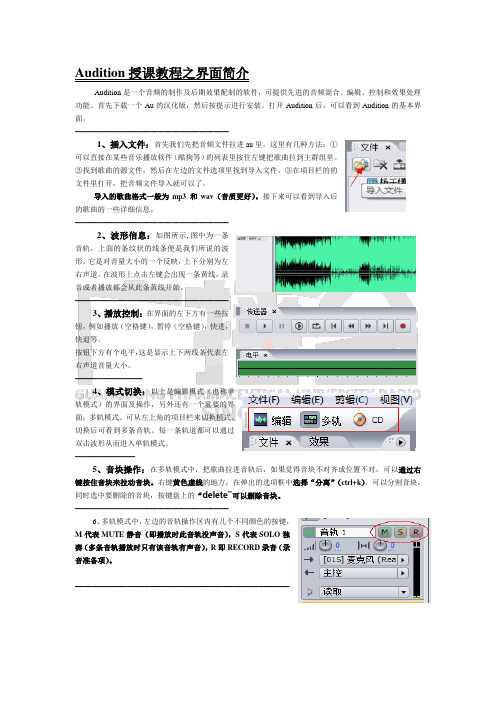
Audition是一个音频的制作及后期效果配制的软件,可提供先进的音频混合、编辑、控制和效果处理功能。
首先下载一个Au的汉化版,然后按提示进行安装。
打开Audition后,可以看到Audition的基本界面。
–––––––––––––––––––––––––––––––––––––––––1、插入文件:首先我们先把音频文件拉进au里,这里有几种方法:①可以直接在某些音乐播放软件(酷狗等)的列表里按住左键把歌曲拉到主群组里。
②找到歌曲的源文件,然后在左边的文件选项里找到导入文件。
③在项目栏的的文件里打开,把音频文件导入就可以了。
导入的歌曲格式一般为mp3 和wav(音质更好)。
接下来可以看到导入后的歌曲的一些详细信息。
–––––––––––––––––––––––––––––––––––––––––2、波形信息:如图所示,图中为一条音轨,上面的条纹状的线条便是我们所说的波形,它是对音量大小的一个反映,上下分别为左右声道。
在波形上点击左键会出现一条黄线,录音或者播放都会从此条黄线开始。
–––––––––––––––––––––––––––––––––––––––––3、播放控制:在界面的左下方有一些按钮,例如播放(空格键),暂停(空格键),快进,快退等。
按钮下方有个电平,这是显示上下两线条代表左右声道音量大小。
––––––––––––––––––4、模式切换:以上是编辑模式(也称单轨模式)的界面及操作,另外还有一个重要的界面:多轨模式。
可从左上角的项目栏来切换模式。
切换后可看到多条音轨。
每一条轨道都可以通过双击波形从而进入单轨模式。
––––––––––––––––5、音块操作:在多轨模式中,把歌曲拉进音轨后,如果觉得音块不对齐或位置不对,可以通过右键按住音块来拉动音块。
右键黄色虚线的地方,在弹出的选项框中选择“分离”(ctrl+k),可以分割音块,同时选中要删除的音块,按键盘上的“delete”可以删除音块。
audition 新手入门手册
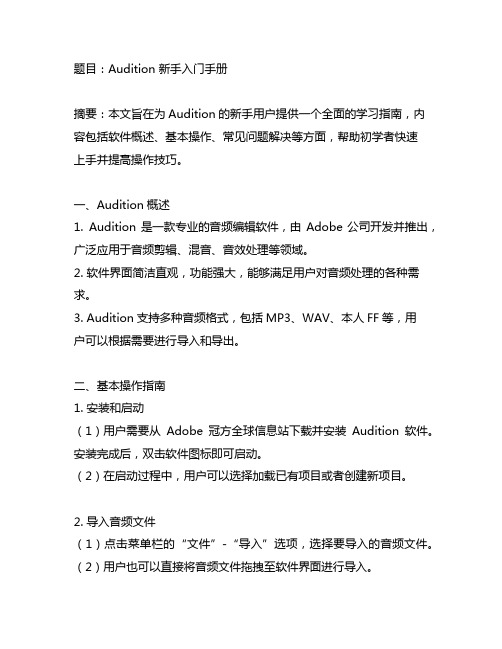
题目:Audition 新手入门手册摘要:本文旨在为Audition的新手用户提供一个全面的学习指南,内容包括软件概述、基本操作、常见问题解决等方面,帮助初学者快速上手并提高操作技巧。
一、Audition概述1. Audition是一款专业的音频编辑软件,由Adobe公司开发并推出,广泛应用于音频剪辑、混音、音效处理等领域。
2. 软件界面简洁直观,功能强大,能够满足用户对音频处理的各种需求。
3. Audition支持多种音频格式,包括MP3、WAV、本人FF等,用户可以根据需要进行导入和导出。
二、基本操作指南1. 安装和启动(1)用户需要从Adobe冠方全球信息站下载并安装Audition软件。
安装完成后,双击软件图标即可启动。
(2)在启动过程中,用户可以选择加载已有项目或者创建新项目。
2. 导入音频文件(1)点击菜单栏的“文件”-“导入”选项,选择要导入的音频文件。
(2)用户也可以直接将音频文件拖拽至软件界面进行导入。
3. 剪辑和编辑(1)选定要编辑的音频轨道,点击“剪切”工具进行裁剪和切割。
(2)利用“淡入淡出”、“静音”等功能可以对音频进行加工处理。
4. 添加音效(1)用户可以在“效果”栏中选择各种音效进行添加和调整。
(2)通过调节音效的参数,可以得到满意的效果。
5. 混音和输出(1)在完成音频处理后,用户可以对各个轨道进行混合和平衡。
(2)选择“文件”-“导出”进行输出,可以选择输出格式和保存位置。
三、常见问题解决1. 软件卡顿(1)可能是由于电脑配置不足导致,用户可以尝试关闭其他程序或者升级硬件。
(2)也有可能是软件本身出现了一些问题,可以尝试重新安装或者更新版本。
2. 打开音频文件失败(1)检查文件格式是否被支持,如果不支持可以尝试转换格式。
(2)也可以尝试打开其他音频文件,判断是软件问题还是文件本身的问题。
3. 音质不好(1)可能是录制时的设置不合理,可以尝试重新录制并调整参数。
(2)也可以尝试添加一些音效进行改善。
02 Audition基本操作
2015-5-21
工程管理-单轨工程
• 保存工程
• 在弹出的对话框中输入文件名称,选择文件格式和存储路 径即可,可以使用Save As保存新的格式文件
2015-5-21
工程管理-单轨工程
• 关闭工程
• 点击【File】选择Close方式
• 在Editor面板中点击向下小三角,选择close方式
2015-5-21
2015-5-21
音频文件插入多轨项目
• 从Media Browser面板中选择音频文件,右键选择Insert into Multitrack,选择要插入的项目 • 直接从Media Browser面板拖动音频文件放到对应轨道
2015-5-21
音频文件插入多轨项目
• 可以直接从打开的文件夹中选择音频文件拖入到音频轨道 上 • 在要插入的轨道上右键选择插入-文件
2015-5-21
2015-5-21
• 工程管理 • 打开编辑文件 • 音频文件插入多轨项目 • 从CD中提取音频 • 音频播放 • 音频波形缩放
2015-5-21
音频播放
• 播放前配置【Preferences】-【Playback】勾选 Return playhead to start position on stop
单轨工程
多轨工程
音频播放
2015-5-21
练习
• 了解Audition单轨工程创建、保存与关闭,音频文件打开、 监听与另存格式。 • 要求:选择一种工程创建方式创建单轨编辑工程、添加音 频文件、保存和关闭。打开音频文件,监听效果,另存音 频文件,改变音频素材采样率、比特率等参数 • 了解Audition多轨工程创建、音频文件文件加载、工程保 存与混编导出 • 要求:选择一种多轨工程创建方式创建多轨工程,加载多 个音频文件,监听效果,保存工程并导出混编音频文件
adobe audition使用手册
标题:深度探索Adobe Audition:打造完美音频编辑在现代数字化时代,音频编辑工具已经成为人们不可或缺的一部分。
Adobe Audition作为专业音频编辑软件,被广泛应用于音乐制作、广播、电影后期制作和广告制作等领域。
本文将对Adobe Audition进行深度探索,帮助您更全面地了解这一强大工具的功能和应用。
第一部分:认识Adobe Audition1. 界面介绍Adobe Audition的界面分为多个主要模块,包括多轨编辑、波形编辑、多频谱分析等,每个模块都有其独特的功能和用途。
在开始使用之前,我们首先要熟悉软件的整体布局和各个模块的作用,这对于提高工作效率至关重要。
2. 基本操作在熟悉了界面之后,我们将深入探讨Adobe Audition的基本操作,包括文件导入、音频剪辑、音频特效等。
通过这些基本操作的学习,您将能够快速上手并进行简单的音频编辑工作。
第二部分:深入功能应用3. 多轨编辑多轨编辑是Adobe Audition的一大特色,它可以让用户同时处理多个音轨,进行混音、添加效果和调整音量。
在这一部分,我们将深入探讨多轨编辑的各项功能,包括剪裁、淡入淡出、音量调整等。
4. 音频效果音频效果是音频编辑过程中至关重要的一环,Adobe Audition提供了丰富的音频效果工具,如均衡器、混响、压缩等。
我们将逐一介绍这些效果的使用方法,并结合实际案例进行演示,帮助您更好地掌握各种效果的应用。
第三部分:高级技巧与应用5. 频谱编辑频谱编辑是Adobe Audition的一项高级功能,可以让用户直观地看到音频频谱,并进行精细的编辑和修复。
我们将详细介绍频谱编辑的原理和操作技巧,并共享一些案例,帮助您更深入地理解这一强大功能。
6. 外部插件与扩展除了自带的功能外,Adobe Audition还支持第三方插件和扩展,这为用户提供了更多的音频编辑工具和效果。
在这一部分,我们将推荐一些常用的外部插件,并介绍它们的安装和应用方法。
adobe audition教程
adobe audition教程Adobe Audition教程系列一:界面介绍Adobe Audition是一款功能强大的音频编辑软件,适用于音频剪辑、混音和音频修复等多个领域。
下面将介绍Audition的界面,并帮助您快速上手该软件。
1. 主界面Audition的主界面由多个面板组成,如多轨编辑面板、双频谱面板、多频谱面板、音轨控制面板、效果控制面板等。
您可以根据工作需要选择显示或隐藏相应的面板。
2. 多轨编辑面板多轨编辑面板是您进行音频编辑和混音的主要工作区域。
您可以在该面板上导入音频文件,并将它们拖放到不同的音轨上。
通过调整音轨上的音频片段的位置和时长,您可以实现音频的剪辑和排列。
此外,您还可以在音频片段上应用特定的效果或进行音频修复。
3. 双频谱面板双频谱面板以频谱形式显示音频信号的频率分布。
它可以帮助您直观地了解音频中的声音频率分布情况,并对音频进行精确的调整和处理。
4. 多频谱面板多频谱面板可以同时显示多个音频信号的频谱图像,对比不同频谱图像之间的差异。
它对于进行音频混音和修复工作非常有帮助。
5. 音轨控制面板音轨控制面板用于对音轨进行详细的调整和控制。
您可以在该面板上设置音轨的音量、平衡、淡入淡出等参数,并且可以进行音频效果的添加和调整。
6. 效果控制面板效果控制面板提供了各种音频效果和音频修复工具,帮助您对音频进行创意处理和修复工作。
您可以在该面板上选择并添加不同的效果,然后进行进一步的参数设置。
以上是Adobe Audition的主要界面介绍。
希望能帮助您快速上手该软件,进而进行音频编辑和音频修复工作。
Adobe Audition使用说明
主要功能Audition专为在照相室、广播设备和后期制作设备方面工作的音频和视频专业人员设计,可提供先进的音频混合、编辑、控制和效果处理功能。
最多混合128 个声道,可编辑单个音频文件,创建回路并可使用45 种以上的数字信号处理效果。
Audition 是一个完善的多声道录音室,可提供灵活的工作流程并且使用简便。
无论是要录制音乐、无线电广播,还是为录像配音,Audition中的恰到好处的工具均可为您提供充足动力,以创造可能的最高质量的丰富、细微音响。
它是Cool Edit Pro 2.1 的更新版和增强版。
此汉化程序已达到98%的信息汉化程度。
Adobe Audition v1.5是COOLEDIT pro的升级,出品COOLEDIT的公司两年前卖给了ADOBE公司(大名鼎鼎的PHOTOSHOP就是出自ADOBE),著名的音频编辑软件COOLEDIT PRO 2.1也随之改名为Adobe Audition v1.0。
这个版本是ADOBE接手后第一次对这个软件进行的较大升级,增加了一些功能,值得关注。
Adobe Audition1.5软件提供专业化音频编辑环境。
Adobe Audition专门为音频和视频专业人员设计,可提供先进的音频混音、编辑和效果处理功能。
Adobe Audition具有灵活的工作流程,使用非常简单并配有绝佳的工具,可以使制作出音质饱满、细致入微的最高品质音效。
截至目前,Adobe Audition 3.0也已面世,它满足您的个人录制工作室的需求:借助Adobe® Audition® 3软件,以前所未有的速度和控制能力录制、混合、编辑和控制音频。
创建音乐,录制和混合项目,制作广播点,整理电影的制作音频,或为视频游戏设计声音。
Adobe Audition 3 中灵活、强大的工具正是您完成工作之所需。
改进的多声带编辑,新的效果,增强的噪音减少和相位纠正工具,以及VSTi虚拟仪器支持仅是Adobe Audition 3 中的一些新功能,这些新功能为您的所有音频项目提供了杰出的电源、控制、生产效率和灵活性。
- 1、下载文档前请自行甄别文档内容的完整性,平台不提供额外的编辑、内容补充、找答案等附加服务。
- 2、"仅部分预览"的文档,不可在线预览部分如存在完整性等问题,可反馈申请退款(可完整预览的文档不适用该条件!)。
- 3、如文档侵犯您的权益,请联系客服反馈,我们会尽快为您处理(人工客服工作时间:9:00-18:30)。
• 方法4: File面板第3个图标下拉框选择【Audio File】
2017/8/26
工程管理-单轨工程
• 新建工程
• 在弹出的“New Audio File”对话框中,输入对应工程名 称,选择采样频率,声道类型和位深度,点击OK即可
2017/8/26
工程管理-单轨工程
• 保存工程
• 点击【File】,选择对应得保存选项,或者使用快捷键
• 新建工程
• 【File】-【New】-【Multitrack Sessions…】
• 单击工具栏【Multitrack】
2017/8/26
工程管理-多轨工程
• 新建工程
• 在File面板右键单击,选择【New】-【Multitrack Sessions…】
• File面板第3个按钮,下拉选择【Multitrack Sessions…】
• 点击【File】,通过Open Recent选项选择最近打开的项 目
2017/8/26
工程管理-多轨工程
• 导出文件
• 多轨项目编辑完成之后,通过export命令输出音频文件。
2017/8/26
工程管理-多轨工程
• 导出文件
• 在弹出的对话框中文件格式,命名,存储路径、采样频率、 位深度等参数
2017/8/26
音频文件插入多轨项目
• 从Media Browser面板中选择音频文件,右键选择Insert into Multitrack,选择要插入的项目 • 直接从Media Browser面板拖动音频文件放到对应轨道
2017/8/26
音频文件插入多轨项目
• 可以直接从打开的文件夹中选择音频文件拖入到音频轨道 上 • 在要插入的轨道上右键选择插入-文件
工程管理-多轨工程
• 关闭工程
• 通过菜单栏【File】,选择Cl小三角,选择close方式
2017/8/26
工程管理-多轨工程
• 关闭工程
• 在File面板右键点击,选择close方式
2017/8/26
工程管理-多轨工程
• 打开工程
• 点击【File】,选择Open,在弹出的对话框中选择要打 开的文件
2017/8/26
音频播放
2017/8/26
工程管理-多轨工程
• 新建工程
• 在弹出的“New Multitrack Session”对话框中,输入对 应工程名称,选择存储路径、模板、采样频率、声道类型 和位深度,点击OK即可
2017/8/26
工程管理-多轨工程
• 保存工程
• 通过【File】,选择对应的Save选项
2017/8/26
2017/8/26
• 工程管理 • 打开编辑文件 • 音频文件插入多轨项目 • 从CD中提取音频 • 音频播放 • 音频波形缩放
2017/8/26
音频播放
• 播放前配置【Preferences】-【Playback】勾选 Return playhead to start position on stop
2017/8/26
工程管理-单轨工程
• 保存工程
• 在弹出的对话框中输入文件名称,选择文件格式和存储路 径即可,可以使用Save As保存新的格式文件
2017/8/26
工程管理-单轨工程
• 关闭工程
• 点击【File】选择Close方式
• 在Editor面板中点击向下小三角,选择close方式
2017/8/26
数字音频技术 应用篇
Adobe Audition 基本操作
QQ:1610639528 邮箱:1610639528@
主要内容
• 工程管理 • 打开编辑文件 • 音频文件插入多轨项目 • 从CD中提取音频 • 音频播放 • 音频波形缩放
2017/8/26
• 工程管理 • 打开编辑文件 • 音频文件插入多轨项目 • 从CD中提取音频
2017/8/26
• 工程管理 • 打开编辑文件 • 音频文件插入多轨项目 • 从CD中提取音频 • 音频播放 • 音频波形缩放
2017/8/26
从CD中提取音频
• 打开Audition • 将标准音频CD插入到计算机的光盘 驱动器 • 选择File->Extract Audio from CD (从CD提取音频),打开的对话框 显示驱动器 • 在联网的情况下,Audition会从在线 的CD目录服务数据库检索信息,填 写Track、Title和Duration。 • Speed下拉菜单用于选择抽取速度, 保持其默认设置不变,如果抽取过程 中出错。则选择较低的速度。 • 选择要抽取的音频,点击OK
• 音频播放
• 音频波形缩放
2017/8/26
工程管理-单轨工程
• 新建工程
• 方法1:【File】-【New】-【Audio File„】
• 方法2:单击工具栏【Waveform】
2017/8/26
工程管理-单轨工程
• 新建工程
• 方法3:在File面板右键单击,选择【New】-【Audio File】
2017/8/26
打开编辑文件
• 通过【Files】面板第一个按钮,或者使用快捷键Ctrl+O
2017/8/26
• 工程管理 • 打开编辑文件 • 音频文件插入多轨项目 • 从CD中提取音频 • 音频播放 • 音频波形缩放
2017/8/26
音频文件插入多轨项目
• 从File面板直接将音频文件拖动到对应的轨道
2017/8/26
• 工程管理 • 打开编辑文件 • 音频文件插入多轨项目 • 从CD中提取音频 • 音频播放 • 音频波形缩放
2017/8/26
打开编辑文件
• 通过【File】-【Open】,选择要打开的文件,会自动创 建Waveform工程
2017/8/26
打开编辑文件
• 通过【Media Browser】面板,找到要打开的文件,双 击或者右键选择Open file。也可以直接从Media Browser拖到文件到files面板或者轨道
工程管理-单轨工程
• 关闭工程
• 在File面板右键点击,选择close方式
2017/8/26
工程管理-单轨工程
• 打开工程
• 点击【File】,选择Open,在弹出的对话框中选择要打 开的文件
• 点击【File】,通过Open Recent选项选择最近打开的项 目
2017/8/26
工程管理-多轨工程
